Preview function/de: Difference between revisions
From LimeSurvey Manual
Maren.fritz (talk | contribs) (Created page with "Um eine Vorschau einer Frage anzuzeigen, klicken Sie auf die Registerkarte „Struktur“, wählen Sie die gewünschte Frage aus und klicken Sie auf die Schaltfläche „Frage...") |
Maren.fritz (talk | contribs) (Created page with "<center>Datei:Vorschaustruktur der Fragenumfrage.png</center>") |
||
| Line 35: | Line 35: | ||
<center>[[ | <center>[[Datei:Vorschaustruktur der Fragenumfrage.png]]</center> | ||
Revision as of 07:06, 20 July 2023
Einführung
Sobald Sie auf der Registerkarte „Struktur“ auf eine Frage klicken, wird das folgende Fenster angezeigt:
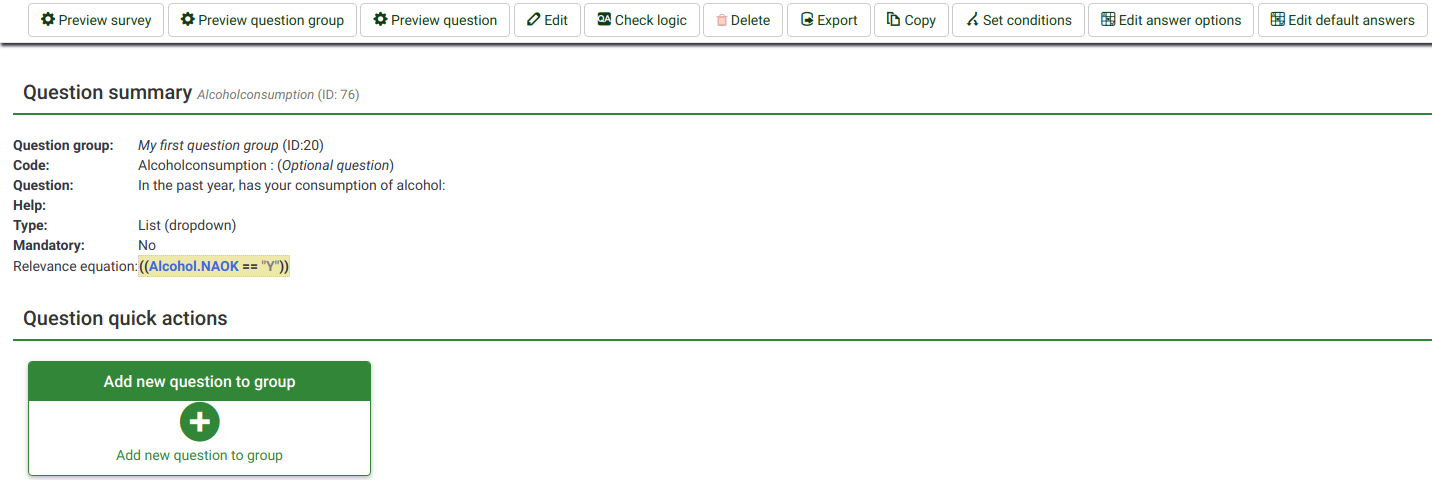
Wenn wir uns die obere Fragen-Symbolleiste ansehen, bieten die drei Schaltflächen die Möglichkeit, eine Vorschau unserer Arbeit anzuzeigen. Sie haben die Wahl zwischen:
- Vorschau Ihrer Umfrage
- Vorschau der Fragengruppe, in der sich Ihre aktuelle Frage befindet
- Vorschau der aktuellen Frage
Vorschaufrage – allgemein
Eine Frage kann in jeder Sprache in der Vorschau angezeigt werden, in der die Umfrage verfügbar ist (klicken Sie einfach auf die Registerkarte „Fragenvorschau“ und wählen Sie die Sprache aus, in der Sie eine Vorschau anzeigen möchten).
Es gibt verschiedene Möglichkeiten, eine Vorschau einer Frage anzuzeigen. Die beiden gebräuchlichsten Methoden sind das Umfragestrukturmenü und die obere Symbolleiste im Fragenbereich.

Vorschaufrage – Menü „Umfragestruktur“
Um eine Vorschau einer Frage anzuzeigen, klicken Sie auf die Registerkarte „Struktur“, wählen Sie die gewünschte Frage aus und klicken Sie auf die Schaltfläche „Fragevorschau“ in der oberen Leiste:
Preview question - question panel
When you edit or create a new question, you can preview it to check from time to time how it would be seen by your respondents. To do that, click on the Preview button located on the top bar of the question panel:
